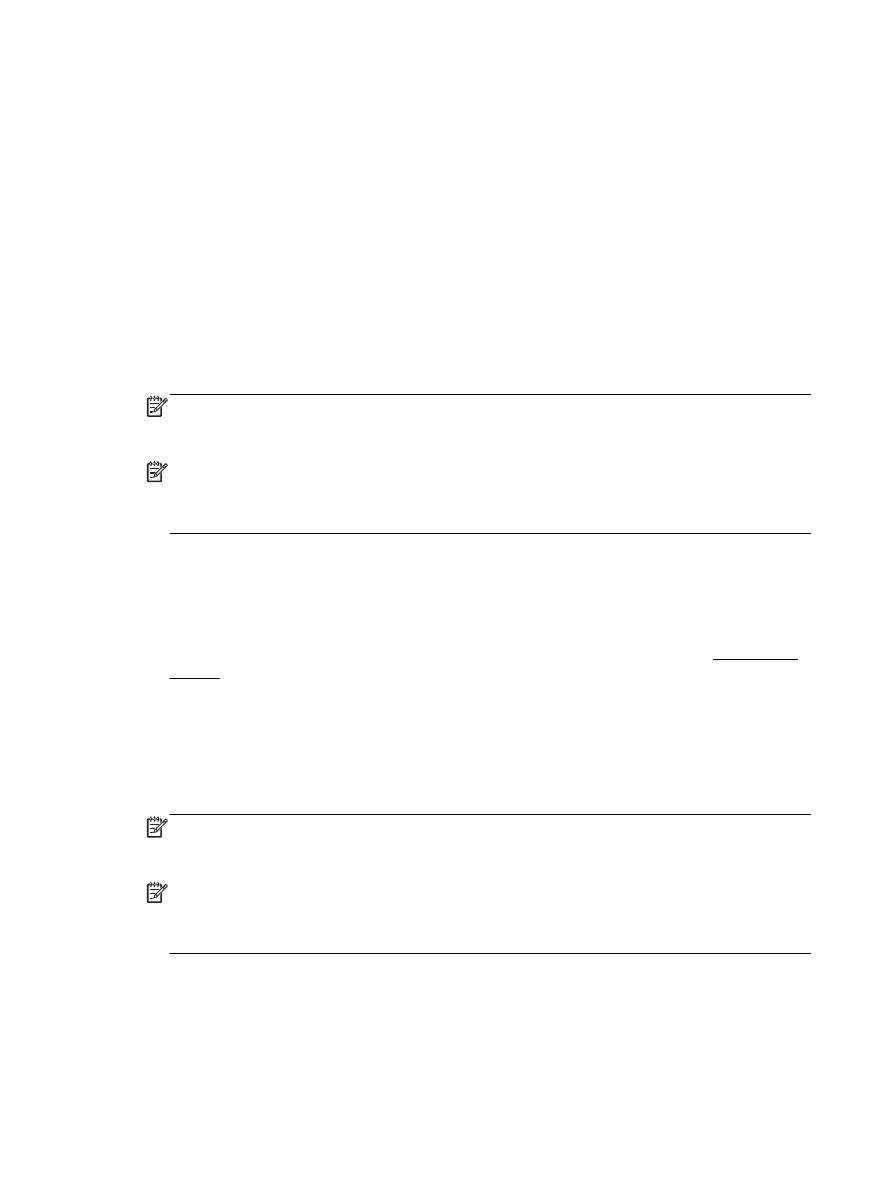
Настройка на Уеб услуги
Преди да настроите уеб услугите
, уверете се, че принтерът е свързан с интернет през Ethernet
или безжична връзка
.
За да настроите уеб услугите
, използвайте един от следните начини:
Настройване на уеб услугите с помощта на контролния панел на принтера
1. От дисплея на контролния панел на принтера докоснете Настройка.
2. Докоснете Web Services Setup (Настройка на уеб услуги)..
3. Докоснете Приемам, за да приемете условията за използване на уеб услугите и да ги
активирате
.
4. В екрана Автоматична актуализация докоснете Да, за да разрешите на принтера
автоматично да проверява за актуализации на продукти и да ги инсталира
.
ЗАБЕЛЕЖКА: Ако има налична актуализация за принтера
, принтерът ще изтегли и
инсталира актуализацията и след това ще се рестартира
. Ще трябва да повторите
инструкциите от стъпка
1, за да настроите HP ePrint.
ЗАБЕЛЕЖКА: Ако получите подкана за настройки на прокси и ако вашата мрежа
използва настройки на прокси
, следвайте указанията на екрана, за да зададете прокси
сървър
. Ако нямате информация за прокси, се свържете с мрежовия администратор или
лицето
, конфигурирало мрежата.
5. Когато принтерът се свърже със сървъра, принтерът отпечатва една информационна
страница
. Следвайте инструкциите на информационната страница, за да завършите
настройката
.
Настройване на уеб услугите с помощта на вградения уеб сървър
1. Отворете вградения уеб сървър (EWS). За допълнителна информация вижте Вграден уеб
сървър
.
2. Щракнете върху раздела Уеб услуги.
3. В раздела Настройки на уеб услуги, щракнете върху Настройка, щракнете върху Continue
(Продължи) и следвайте инструкциите на екрана за приемане на условията за използване.
4. Ако получите подкана, изберете да позволите на принтера да направи проверка за
наличие и да инсталира актуализации на принтера
.
ЗАБЕЛЕЖКА: Ако има налична актуализация за принтера
, принтерът изтегля и инсталира
актуализацията и след това се рестартира
. Повторете инструкциите от стъпка 1, за да
настроите
HP ePrint.
ЗАБЕЛЕЖКА: Ако получите подкана за настройки на прокси и ако вашата мрежа
използва настройки на прокси
, следвайте указанията на екрана, за да зададете прокси
сървър
. Ако нямате информация за прокси, се свържете с мрежовия администратор или
лицето
, конфигурирало мрежата.
5. Когато принтерът се свърже със сървъра, принтерът отпечатва една информационна
страница
. Следвайте инструкциите на информационната страница, за да завършите
настройката
.
70 Глава 6 Уеб услуги
BGWW
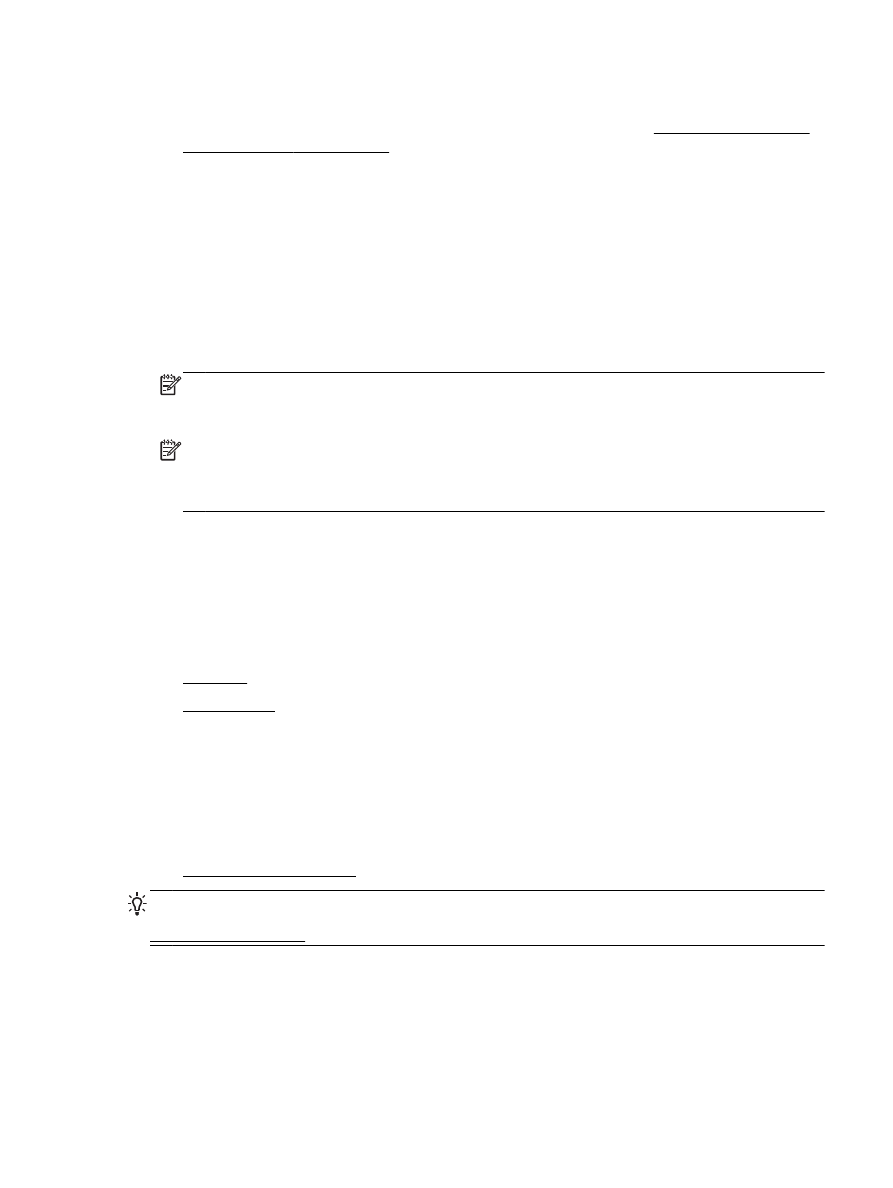
Настройване на уеб услугите с помощта на софтуера за принтера на
HP (Windows)
1. Отворете софтуера на принтера на HP. За повече информация вж. Отваряне на софтуера
на принтера на
HP (Windows).
2. В прозореца, който се появява, щракнете два пъти върху Print, Scan & Fax (Печат,
сканиране и факс
) и след това изберете Connect your printer to the web (Свързване на
принтера към уеб
) под „Print” (Печат). Отваря се началната страница (вграденият уеб
сървър
) на принтера.
3. Щракнете върху раздела Уеб услуги.
4. В раздела Настройки на уеб услуги, щракнете върху Настройка, щракнете върху Continue
(Продължи) и следвайте инструкциите на екрана за приемане на условията за използване.
5. Ако получите подкана, изберете да позволите на принтера да направи проверка за
наличие и да инсталира актуализации на принтера
.
ЗАБЕЛЕЖКА: Ако има налична актуализация за принтера
, принтерът ще изтегли и
инсталира актуализацията и след това ще се рестартира
. Ще трябва да повторите
инструкциите от стъпка
1, за да настроите HP ePrint.
ЗАБЕЛЕЖКА: Ако получите подкана за настройки на прокси и ако вашата мрежа
използва настройки на прокси
, следвайте указанията на екрана, за да зададете прокси
сървър
. Ако не можете да откриете тази информация, се свържете с мрежовия
администратор или с лицето
, настроило мрежата.
6. Когато принтерът се свърже със сървъра, принтерът отпечатва една информационна
страница
. Следвайте инструкциите на информационната страница, за да завършите
настройката
.